Logicool のMX Masterシリーズは、プロフェッショナルやクリエイターに愛される高性能マウスとして知られています。
今回紹介する「MX Master 3S」は、そのシリーズの最新モデルで、特にデスクワークやクリエイティブな作業をサポートする機能が充実しています。
価格は1万5千円を超え、一般的なマウスと比較すると高額ですが、その価格以上の価値を持つと多くのユーザーから評価されています。
デザインの美しさと手に馴染む握り心地、そして高速でスムーズなスクロール機能など、日々の作業を効率的にこなすための工夫が随所に施されています。
この記事では、「MX Master 3S」の基本仕様から実際に使って感じた利便性まで、具体的なポイントを紹介しつつ、初心者からプロフェッショナルまで、幅広いユーザーにとってこのマウスがどれほどの価値を持つかを解説します。
仕事の効率を最大化したいと考えている方にとって、ぜひ参考にしていただける内容です。
Logicool 「MX Master 3S」とは
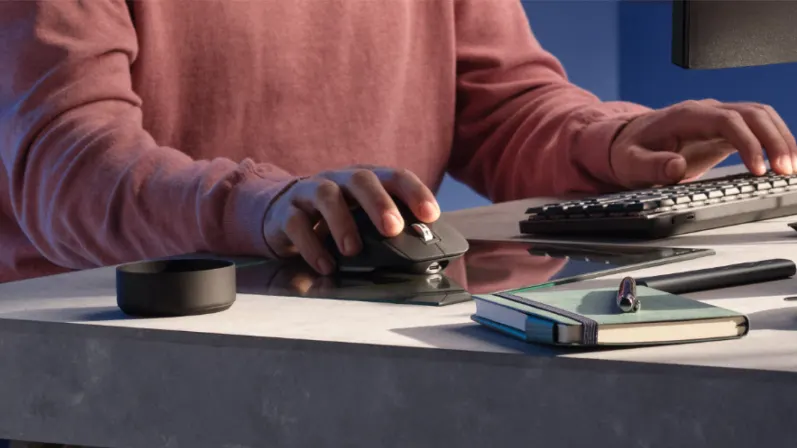
Logicool 「MX Master 3S」は、ロジクールから発売されている、ワイヤレスマウスの最高峰モデルです。
特にデスクワークやクリエイティブな作業に適した機能が満載で、日常の操作を快適にし、作業効率を大幅に向上させることができる設計となっています。
以下では、「MX Master 3S」の基本仕様、前作である「MX Master 3」との違い、そしてデザインやフィット感について詳しく解説します。
「MX Master 3S」の基本仕様
「MX Master 3S」は、ワイヤレスマウスであり、Bluetooth接続またはLogi Bolt USBレシーバーを使用してPCやMacと接続することができます。
一度接続を行うと、デバイスの起動時に自動で接続されるため、手間がかからない点も特徴です。
また、このマウスは、合計6つのカスタマイズ可能なボタンを備えています。
ロジクールが提供する専用ソフト「Logi Options+」を使用することで、これらのボタンにショートカット機能を割り当てることが可能です。
例えば、コピー&ペーストやアプリの切り替えといった日常作業に便利な操作を、ボタン一つで実行できるため、作業効率が大幅に向上します。
バッテリー性能も優れており、フル充電で最大70日間使用でき、急速充電にも対応しているため、たった1分の充電で3時間使用可能です。
これにより、急なバッテリー切れにも対応できます。
「MX Master 3」との違い
「MX Master 3S」は、前作の「MX Master 3」から進化した点がいくつかあります。
1つ目は静音性の向上です。
「MX Master 3S」では、新たに静音スイッチが搭載され、クリック音が90%低減されています。
これにより、オフィスやカフェ、図書館などの静かな環境でも、周囲を気にせず操作できるようになりました。
これに対して、「MX Master 3」ではカチカチとしたクリック音があったため、操作音が気になるユーザーにとって大きな改善ポイントです。
2つ目は、カラーバリエーションの変更です。
「MX Master 3S」では、従来の「グラファイト」に加え、新色としてペールグレーが追加されました。
デバイス周りを白やシルバー系で揃えたいユーザーにとっては、この新色が非常に魅力的です。
デザインとフィット感
「MX Master 3S」は、人間工学に基づいた設計が最大の特徴です。
マウスの形状は、通常のマウスと比べて非常に独特で、左側が高く右側が低いという形になっています。
これは、私たちの手が自然に置かれた状態にフィットするようにデザインされており、長時間使用しても手首や指が疲れにくい設計です。
特に、日常的にマウス操作を行うユーザーにとって、このフィット感は重要な要素です。
長時間の作業でも、手にかかる負担を最小限に抑えることができ、疲労感を感じにくいのが大きな魅力です。
また、マウスの表面素材は、滑りにくく手にしっかりとフィットするシリコン状の仕上げが施されており、快適な手触りと高い操作性を両立しています。
このマウスの形状やデザインは、特に手の形状にぴったりフィットするため、一度使い始めると他のマウスには戻れなくなると言われるほどの快適さを提供します。
Logicool 「MX Master 3S」の優れたポイント

Logicool 「MX Master 3S」は、多くのユーザーから評価される優れた機能が満載です。
このセクションでは、特に注目すべき3つのポイントを詳しく紹介します。それは、握り心地の良さ、2つのホイール機能、そして静音クリックの魅力です。
握り心地の良さ
「MX Master 3S」の大きな特徴の一つが、その独自の形状による握り心地の良さです。
一般的なマウスとは異なり、MX Master 3Sは手に自然にフィットするようにデザインされています。
通常のマウスでは中央が一番高くなっているものが多いですが、「MX Master 3S」は左側が最も高く、右に行くにつれて徐々に低くなる形状です。
これは、人間が手を自然に置いたときの形に合わせた設計であり、これにより手や手首にかかる負担を最小限に抑えることができます。
また、表面の素材にもこだわりがあり、シリコンに似た滑りにくい素材が使われているため、長時間使用しても手にしっかりとフィットし、滑ることがありません。
この快適な握り心地は、長時間のデスクワークやクリエイティブな作業をするユーザーにとって非常に大きなメリットです。
私自身も長時間マウスを使っていると、手首や指が痛くなることがよくありましたが、「MX Master 3S」を使い始めてからはその負担が大幅に軽減されました。
2つのホイール機能
「MX Master 3S」には、一般的なマウスとは違い、2つのホイールが搭載されています。
この2つのホイールは、どちらも作業効率を大幅に向上させる優れた機能を持っています。
1つ目のホイールは、左右クリックの間にあるメインホイールです。
このホイールには、ロジクールが誇る「マグスピード電磁気スクロール」という技術が採用されています。
通常はカチカチとしたフィードバックがあるモードで使用できますが、ホイールを強めに回すと、無限回転モードに自動で切り替わり、滑らかに高速スクロールが可能になります。
この無限回転モードを使えば、長い文書やWebページの高速な閲覧が非常に快適です。
例えば、契約書やPDFの長い文書を読む際や、インターネットサーフィンでページを素早くスクロールする時に大いに役立ちます。
2つ目のホイールは、親指の位置にあるサムホイールです。
このホイールは、横スクロールができるように設計されており、ExcelやGoogleスプレッドシートのような横に長い表を閲覧するときや、動画編集ソフトのタイムラインを操作する際に非常に便利です。
これにより、作業中のマウス操作が劇的に快適になります。
通常のマウスでは、横スクロールをする際に別途スクロールバーを操作する必要がありますが、「MX Master 3S」では親指でサムホイールを回すだけでスムーズに横スクロールができるため、時間や手間を大幅に省けます。
静音クリックの魅力
「MX Master 3S」のもう一つの大きな特徴は、静音クリックです。
このマウスには、静音スイッチが搭載されており、クリック音が従来モデルの「MX Master 3」よりも約90%低減されています。
クリック音は「カチカチ」ではなく「ポコポコ」といった柔らかい感触になっており、これが非常に気持ちいい操作感を実現しています。
この静音性は、特にオフィスやカフェ、自宅での在宅ワークなど、周囲の音に配慮が必要な環境で重宝されます。
通常のマウスでは、クリック音が気になることがありますが、「MX Master 3S」では、クリック音がほぼ聞こえないため、他人を気にせず作業に集中できます。
また、クリック音が静かであるにも関わらず、クリックの感触がしっかりしているので、操作性が犠牲になることはありません。
私自身も、以前はクリック音がうるさいマウスを使っていたため、オフィスや自宅での夜間作業中に気を使っていましたが、「MX Master 3S」に変えてからはその心配がなくなり、静かで快適に作業ができるようになりました。
Logicool 「MX Master 3S」の活用シーン

Logicool 「MX Master 3S」は、その高度な機能と快適な操作性から、さまざまなシチュエーションで活躍できるマウスです。
このセクションでは、特にオフィスでの利用、クリエイティブな作業、そして自宅での快適な使用感に焦点を当てて、その優れた活用シーンを詳しく解説します。
オフィスでの利用
オフィスでの業務では、効率的でストレスのない作業が求められます。
「MX Master 3S」は、その優れた握り心地と多機能なボタンが、オフィスでのデスクワークに非常に役立ちます。
例えば、1日の大半をExcelやWord、ブラウザを使って過ごすビジネスパーソンにとって、親指ホイールを使った横スクロール機能は、表計算や長い文書を素早く確認する際に非常に便利です。
さらに、メインホイールの無限回転モードにより、長文やWebページを高速でスクロールできるので、情報を素早く探し出すのに効果的です。
加えて、静音クリックはオフィス環境で特に重宝します。
通常のマウスだと、クリック音が響きやすく、周囲に迷惑をかけることがありますが、「MX Master 3S」は静音スイッチを採用しているため、クリック音が90%削減されており、周りに気を使わずに作業に集中できます。
オフィスの静かな空間でも、誰にも迷惑をかけず、快適に操作ができるのは非常に大きな利点です。
また、6つのカスタマイズ可能なボタンを使って、ショートカットキーや頻繁に使用するアプリケーションを割り当てることで、オフィスワークの効率が格段に向上します。
例えば、コピー&ペーストの操作や、アプリケーションの切り替えをワンクリックで行えるように設定すれば、仕事のスピードが大幅にアップします。
クリエイティブな作業への適用
「MX Master 3S」は、クリエイティブな作業にも最適です。
特に、グラフィックデザイン、動画編集、音楽制作など、細かい操作が求められる作業では、その優れた精度と機能性が非常に役立ちます。
マウスのDPIが8000に設定されており、従来モデルの2倍の感度を持つため、非常に細かな動きもスムーズに反映されます。
例えば、動画編集ではタイムラインの長さを操作することが多くありますが、サムホイールによる横スクロール機能が大活躍します。
通常のマウスでは、横スクロールするためにスクロールバーを使ったり、キーボードのショートカットを駆使したりする必要がありますが、「MX Master 3S」なら親指のホイールで素早くタイムラインを操作できるので、作業の流れが非常にスムーズです。
さらに、グラフィックデザインや写真編集を行う際も、「MX Master 3S」の滑らかなホイール操作が、微調整や細かなスクロールに最適です。
マグスピード電磁気スクロールは、回す速さによってスクロールの精度が自動的に切り替わるため、必要なときに高速スクロールを行い、細かい操作が必要なときには精密なスクロールを行うことができます。
これにより、クリエイティブな作業をより快適かつ効率的に進めることができます。
自宅での快適な使用感
在宅ワークが増えている現在、自宅での使用でも「MX Master 3S」は大いに活躍します。
特に、自宅で家族や同居人がいる場合、クリック音が気になることがありますが、静音クリックの効果により、家族が寝ている時間帯でも気兼ねなく作業を進められます。
また、自宅のさまざまな作業環境に適応できるのもこのマウスの魅力です。
ガラス面や光沢のあるテーブルでも正確に操作できるため、自宅のどんなデスクやテーブルでも安定した操作が可能です。
これにより、専用のマウスパッドがなくてもストレスフリーでマウスを使うことができます。
さらに、バッテリー持ちも非常に良く、1回のフル充電で最大70日間使用できるため、頻繁に充電する手間がありません。
もしバッテリーが切れても、わずか1分の充電で3時間使用できる急速充電機能が搭載されているため、急なバッテリー切れにも対応可能です。
また、BluetoothとUSBレシーバーの2つの接続方法に対応しているため、自宅のメインPCだけでなく、ノートパソコンやタブレットなど、複数のデバイスを同時に使い分ける際にも便利です。
最大3台のデバイスを同時に接続できるため、作業中に簡単にデバイス間を切り替えることができます。
これにより、仕事用PCと自宅のプライベートPCを同時に使用している場合でも、簡単にマウスを切り替えて使い続けられます。
Logicool 「MX Master 3S」を実際に使用した私の体験談・レビュー

私は普段、デスクワークやクリエイティブな作業に多くの時間を費やすため、マウスの性能には非常にこだわりを持っています。
そんな中で出会ったのが、ロジクールの「MX Master 3S」です。
購入する前は「少し高すぎるかな」と迷いましたが、実際に使い始めてからは、もうこれ以外のマウスには戻れないと感じるほどのパフォーマンスを発揮してくれています。
初めて使ったときの印象
最初に手に取ったときの感想は、「手にぴったりと馴染む!」というものでした。
私は長時間作業をすることが多く、以前は手首や指が疲れやすかったのですが、「MX Master 3S」の人間工学に基づいた独特な形状がその負担を大幅に軽減してくれました。
自然に手を添えるだけで操作できるフィット感は、他のマウスでは味わえない快適さです。
さらに、マウスの滑らかな表面素材が手にしっくりと馴染み、長時間の使用でも汗ばむことがなく、非常に快適です。
特に、このマウスはシリコンのような手触りで、滑りにくいのにベタつかない点が気に入っています。
スクロールホイールの快適さ
次に驚いたのは、マグスピード電磁気スクロールの快適さです。
これまで使っていたマウスでは、長いWebページやドキュメントをスクロールするのに苦労していましたが、「MX Master 3S」ではホイールを少し強めに回すだけで、無限回転モードに切り替わり、一瞬でページをスムーズに移動できます。
特にWebブラウジングや、長い契約書などを読み込む際には、この機能が大変重宝しています。
私の仕事では、しばしばExcelやスプレッドシートなどの横に長い表を扱うことが多いのですが、このマウスの親指ホイール(サムホイール)によって、横スクロールが驚くほど簡単にできるようになりました。
これまでは、スクロールバーを使ったりキーボードのショートカットを使ったりしていましたが、このサムホイールがあることで、親指を軽く動かすだけでスムーズに作業が進められます。
これが本当に作業効率を高めてくれました。
静音クリックの効果
また、静音クリックも大きなポイントです。
私は自宅での在宅ワークも多いので、家族がそばにいるときや、夜間作業をする際にクリック音が気になることがありました。
しかし、「MX Master 3S」はクリック音が驚くほど静かで、周囲に迷惑をかけることがなく、ストレスフリーで作業に集中できます。
クリック感はしっかりしていて、音はほとんど感じられないにもかかわらず、押した感覚がしっかりと伝わるので、操作性が損なわれることもありません。
バッテリー性能
バッテリーの持ちも非常に優秀です。
購入してから2か月半ほど充電せずに使っていましたが、バッテリー残量がまだ余っていることに気づいたときには驚きました。
さらに、充電が切れても1分間の急速充電で3時間も使えるのは、急なバッテリー切れの際にも非常に便利です。
総合評価
「MX Master 3S」は、私のデスクワークやクリエイティブな作業をサポートしてくれる最強の相棒です。
長時間作業する方や、マウス操作に疲れを感じている方にはぜひ試していただきたい製品です。
価格は確かに高めですが、その価格に見合った、いやそれ以上の価値を提供してくれる、最高峰のマウスと言っても過言ではありません。
Logicool 「MX Master 3S」に関するQ&A

ここでは、Logicool 「MX Master 3S」に関して、よく聞かれそうな質問とその回答をまとめました。
「MX Master 3S」はどのデバイスに対応していますか?
「MX Master 3S」は、Windows、macOS、Linuxなどのさまざまなオペレーティングシステムに対応しています。また、Bluetooth接続やLogi Bolt USBレシーバーを使用して、PCだけでなくタブレットやスマートフォンとも接続できます。特に、最大3台のデバイスを同時にペアリングできるため、ボタン1つでデバイスを簡単に切り替えることが可能です。仕事用PCとプライベート用のMacBook、そしてタブレットを1つのマウスで操作する、といった使い方もできます。
バッテリーはどれくらい持ちますか?
「MX Master 3S」は、フル充電で最大70日間使用できる長寿命バッテリーを搭載しています。日常的に使っていても、2〜3か月に1回程度の充電で済むため、頻繁に充電する必要がないのが大きなメリットです。また、急速充電に対応しており、わずか1分間の充電で3時間使えるという機能も非常に便利です。急なバッテリー切れにも安心して対応でき、仕事中のストレスが減ります。
ゲームにも適していますか?
「MX Master 3S」は、主にデスクワークやクリエイティブな作業に特化したマウスです。DPI(感度)も8000と高く、非常に精度の高い操作が可能ですが、ゲーミングマウスとしての利用には最適ではないかもしれません。特に、FPSなどの高速な反応を要求されるゲームには、専用のゲーミングマウスの方が適しています。とはいえ、カジュアルなゲームやストラテジー系ゲームには十分に対応できる性能を持っています。
手が小さい場合でも使えますか?
「MX Master 3S」は、比較的大きめのマウスです。手の大きさによっては、最初は少し大きいと感じるかもしれません。特に手が小さい方は、家電量販店などで実際に握ってみることをおすすめします。とはいえ、このマウスの形状は人間工学に基づいて設計されているため、自然な握り方ができるように作られており、慣れれば快適に使用できることが多いです。私自身も、最初はその大きさに少し戸惑いましたが、使い始めるとすぐに馴染み、他のマウスに戻れなくなりました。
専用アプリを使わないと機能を最大限に活用できませんか?
「MX Master 3S」は、「Logi Options+」という専用ソフトウェアを使うことで、カスタマイズ性が格段に向上します。このソフトをインストールすると、各ボタンに自分好みのショートカットを割り当てたり、アプリケーションごとに異なる設定を行ったりすることが可能です。例えば、動画編集ソフトでは特定の操作を、ブラウザでは別のショートカットをボタンに割り当てる、といった使い分けができます。アプリを使わずに基本的な機能はそのまま使用できますが、「Logi Options+」を活用することで、「MX Master 3S」の性能を最大限に引き出せます。カスタマイズ性を重視する方には、インストールを強くおすすめします。
静音クリックの感触はどうですか?
「MX Master 3S」の静音クリックは、従来の「カチカチ」というクリック音ではなく、「ポコポコ」という感触です。この感触が非常に柔らかく、クリックするたびに心地よい操作感が得られます。特に、静かな環境で作業している場合や、夜間に家族を起こさないように配慮したいときには、この静音クリックが大変役立ちます。また、音が小さいだけでなく、押した感覚はしっかりと伝わるため、操作性を損なうことなく静かな操作が可能です。
Logicool 「MX Master 3S」レビューのまとめ
Logicool 「MX Master 3S」は、現代のデスクワークやクリエイティブな作業に必要な機能をすべて備えた、最高峰のワイヤレスマウスです。
この記事を通して、その優れた特徴を詳しく紹介してきましたが、ここで改めてその魅力をまとめてみましょう。
圧倒的なフィット感
「MX Master 3S」は、人間工学に基づいたデザインが最大の特徴です。
手に自然にフィットし、長時間の作業でも手首や指にかかる負担を軽減してくれるため、疲れにくく快適な操作が可能です。
特に、デザインの仕事やプログラミング、ビジネスでの長時間の使用に最適で、多くのユーザーが「もう他のマウスには戻れない」と感じるほどのフィット感を提供します。
2つのホイールで作業効率アップ
「MX Master 3S」には、2つのホイールが搭載されており、これが作業効率を飛躍的に向上させます。
メインのマグスピード電磁気スクロールホイールは、高速で滑らかなスクロールを可能にし、親指のサムホイールは、横スクロールを簡単に行うことができるため、特に表計算ソフトや動画編集ソフトを使用する際に大きな効果を発揮します。
これにより、長い文書やWebページのスクロール、タイムラインや横長のデータを扱う際の操作がスムーズになり、日常の作業が大幅に快適になります。
静音クリックの快適さ
静音クリックも「MX Master 3S」の大きな魅力の一つです。
クリック音が90%低減されており、図書館やカフェ、オフィスの静かな環境でも周囲に気を使わずに作業できるため、クリック音が気になる環境での使用に最適です。
さらに、静音でありながらもしっかりとしたクリック感があり、操作性を損なうことなく快適な使い心地を提供しています。
長寿命バッテリーと充実の接続性
バッテリーは、フル充電で最大70日使用可能という驚異的な持続力を持ち、急速充電にも対応しているため、1分間の充電で3時間使用できるという便利な機能もあります。
これにより、充電切れの心配をせずに安心して使用することができ、日常の忙しいスケジュールにも対応できます。
また、BluetoothとLogi Bolt USBレシーバーの2つの接続方法があり、最大3台のデバイスを同時に接続・切り替えできるため、複数のデバイスを使用するユーザーにもぴったりです。
例えば、仕事用PCとプライベートのノートPC、そしてタブレットを1台のマウスで切り替えながら操作できるのは大きな利便性です。
値段以上の価値
確かに、「MX Master 3S」の価格は1万5千円を超えるため、一般的なマウスと比べると高額です。
しかし、その圧倒的なパフォーマンス、快適さ、そして多機能性を考えると、この価格以上の価値を感じることができるでしょう。
長時間のデスクワークやクリエイティブな作業を行う方にとって、このマウスは日々の作業効率を大きく向上させる投資と言えるでしょう。
Logicool 「MX Master 3S」レビューの総括
もし、あなたが「作業効率を最大化したい」「快適なマウス操作を追求したい」と考えているなら、「MX Master 3S」は間違いなく最適な選択肢です。
デザインの美しさ、使いやすさ、そして高いパフォーマンスを持ち合わせたこのマウスは、あらゆるシーンであなたの仕事やクリエイティブなプロジェクトをサポートしてくれることでしょう。
これまでのマウスに満足していない方、さらなる効率を求めている方は、ぜひ一度「MX Master 3S」手に取って、その素晴らしい操作感を体験してみてください。
あなたの作業環境が大きく変わることを実感できるはずです。




